![]() 883
883
![]()
![]() 阿里云
阿里云
导入数据__数据管理_用户指南(RDBMS)_数据管理-阿里云
本页面主要介绍DMS数据导入的功能和操作。
前提条件
用户已获取权限并登录到DMS控制台。
背景信息
这里以MySQL数据库为例进行说明。
操作步骤
登录DMS控制台后,界面如下图所示。
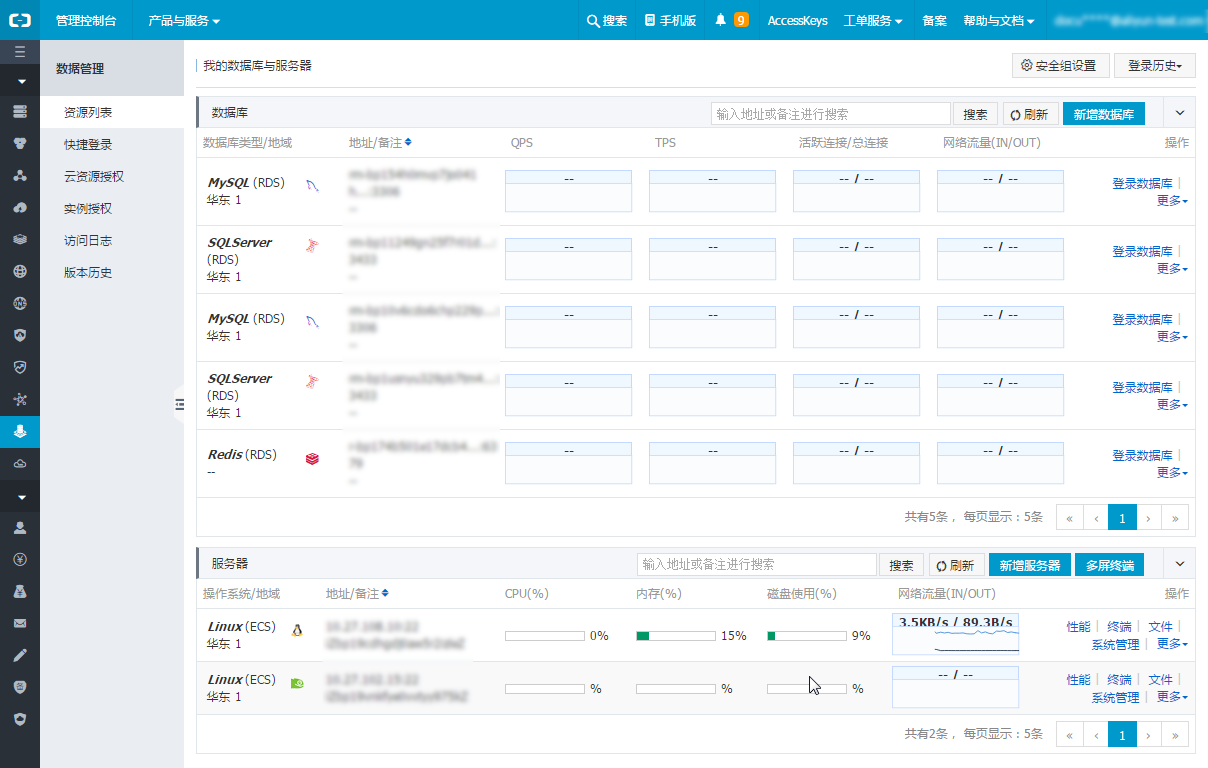
选择需登录的数据库,单击 登录到数据库 按钮进行登录。
如图所示,在顶部导航菜单中选择数据处理>导入,进入数据导入窗口。
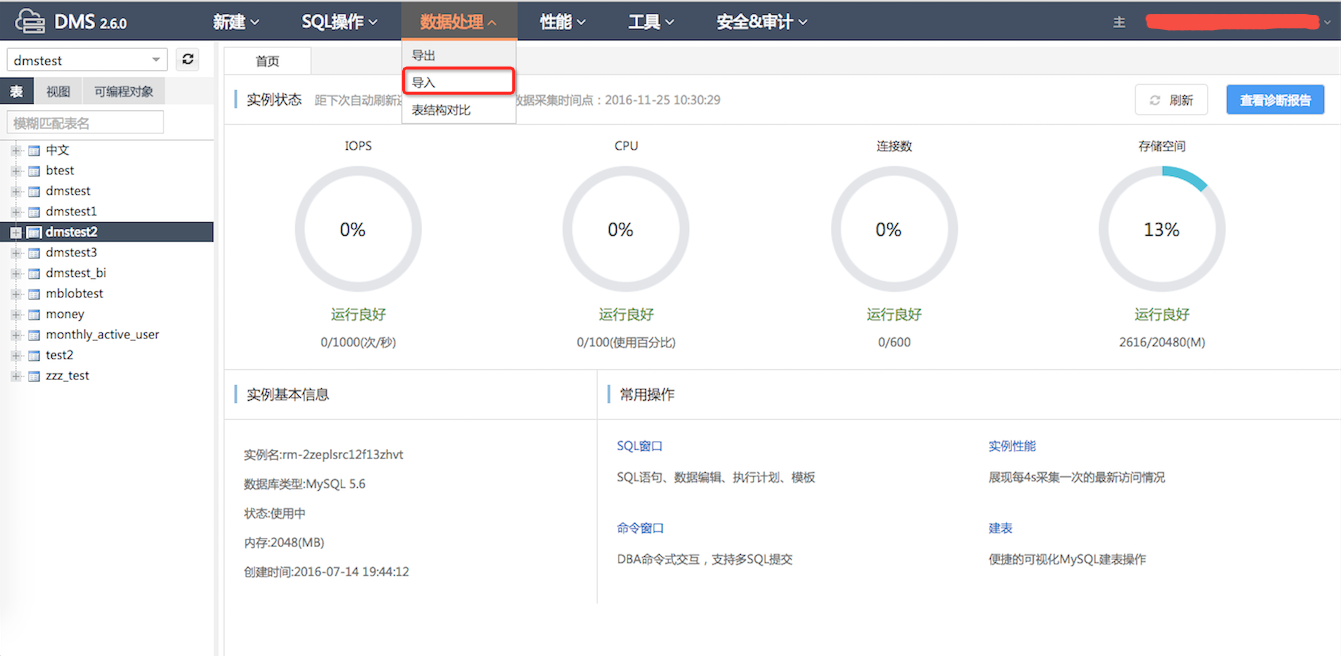
如下图所示,为数据导入窗口包括如果数据导入操作工具栏和导入操作历史。
说明
如果已经进行过数据导入操作,导入历史列表将展示已有操作历史。
单击 新增任务 按钮,打开导入任务窗口,根据具体情况进行导入配置,如下图所示。
说明
选择文件类型,目前支持SQL和CSV两种文件类型。
如果数据文件使用了特定的字符集,可以手动指定文件字符集。默认情况下,DMS能探测文件字符集。
执行某条SQL失败时,DMS 会中断导入。用户可以选择忽略报错,但是可能出现错误将影响后续操作。
用户可以填写任务描述,简单介绍导入内容和导入原因等,方便后续查看。
单击开始按钮,导入任务开始执行。如果导入的数据中存在错误,DMS会中断导入,并提示错误信息。出错后,用户可以修改数据文件,重新进行导入。如下图所示。
说明
导入数据出错信息。
实际已经成功执行的导入数量。
如果导入的数据和SQL均正确,DMS会展示导入进度,已导入的数据量和导入耗时等信息,如下图所示。
用户可以在导入历史列表中查看到刚刚创建的导入任务。单击任务编号可以打开任务的执行详情。
最后更新:2016-12-05 18:18:09
上一篇: 创建事件__数据库开发_用户指南(RDBMS)_数据管理-阿里云
创建事件__数据库开发_用户指南(RDBMS)_数据管理-阿里云
下一篇: 导出数据库__导出数据_数据管理_用户指南(RDBMS)_数据管理-阿里云
导出数据库__导出数据_数据管理_用户指南(RDBMS)_数据管理-阿里云
 云市场商品评价规则__商品评价_服务相关_云市场-阿里云
云市场商品评价规则__商品评价_服务相关_云市场-阿里云 重置实例密码__实例_用户指南_云服务器 ECS-阿里云
重置实例密码__实例_用户指南_云服务器 ECS-阿里云 管理 Job__SchedulerX for EDAS_二方服务_企业级分布式应用服务 EDAS-阿里云
管理 Job__SchedulerX for EDAS_二方服务_企业级分布式应用服务 EDAS-阿里云 MQ生产端/消费端 部署地域总结__技术分享_技术运维问题_消息队列 MQ-阿里云
MQ生产端/消费端 部署地域总结__技术分享_技术运维问题_消息队列 MQ-阿里云 MySQL 中的数据是否可以放到云数据库 HybridDB 版进行分析__使用管理常见问题_产品相关问题_云数据库 HybridDB-阿里云
MySQL 中的数据是否可以放到云数据库 HybridDB 版进行分析__使用管理常见问题_产品相关问题_云数据库 HybridDB-阿里云 步骤 3-1:创建和设置报警控件__创建监控任务_用户指南_业务实时监控服务 ARMS-阿里云
步骤 3-1:创建和设置报警控件__创建监控任务_用户指南_业务实时监控服务 ARMS-阿里云 运行 Demo__MQ Demo 工程_消息队列 MQ-阿里云
运行 Demo__MQ Demo 工程_消息队列 MQ-阿里云 可授权CDN资源类型__RAM资源授权-CDN_API 手册_CDN-阿里云
可授权CDN资源类型__RAM资源授权-CDN_API 手册_CDN-阿里云 使用限制__使用手册(调用API)_API 网关-阿里云
使用限制__使用手册(调用API)_API 网关-阿里云 AttachPolicyToUser__授权策略管理接口_RAM API文档_访问控制-阿里云
AttachPolicyToUser__授权策略管理接口_RAM API文档_访问控制-阿里云
相关内容
 常见错误说明__附录_大数据计算服务-阿里云
常见错误说明__附录_大数据计算服务-阿里云 发送短信接口__API使用手册_短信服务-阿里云
发送短信接口__API使用手册_短信服务-阿里云 接口文档__Android_安全组件教程_移动安全-阿里云
接口文档__Android_安全组件教程_移动安全-阿里云 运营商错误码(联通)__常见问题_短信服务-阿里云
运营商错误码(联通)__常见问题_短信服务-阿里云 设置短信模板__使用手册_短信服务-阿里云
设置短信模板__使用手册_短信服务-阿里云 OSS 权限问题及排查__常见错误及排除_最佳实践_对象存储 OSS-阿里云
OSS 权限问题及排查__常见错误及排除_最佳实践_对象存储 OSS-阿里云 消息通知__操作指南_批量计算-阿里云
消息通知__操作指南_批量计算-阿里云 设备端快速接入(MQTT)__快速开始_阿里云物联网套件-阿里云
设备端快速接入(MQTT)__快速开始_阿里云物联网套件-阿里云 查询API调用流量数据__API管理相关接口_API_API 网关-阿里云
查询API调用流量数据__API管理相关接口_API_API 网关-阿里云 使用STS访问__JavaScript-SDK_SDK 参考_对象存储 OSS-阿里云
使用STS访问__JavaScript-SDK_SDK 参考_对象存储 OSS-阿里云